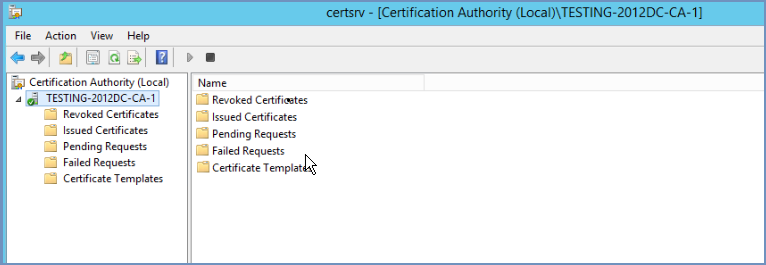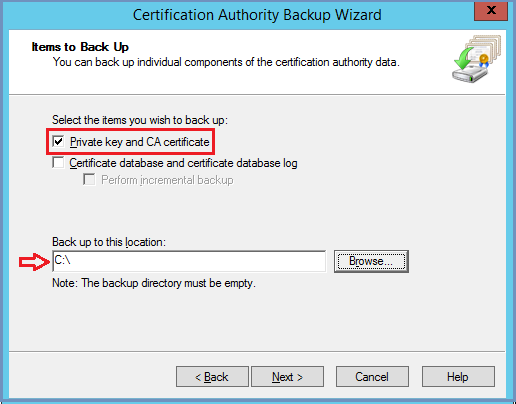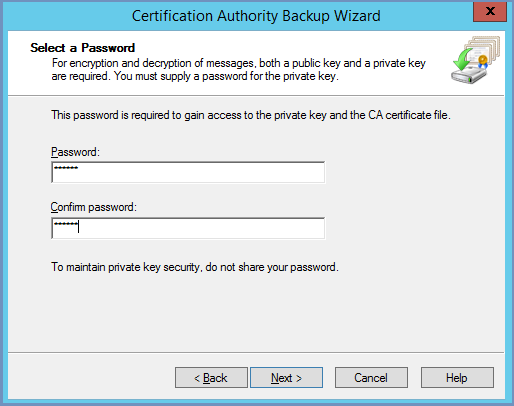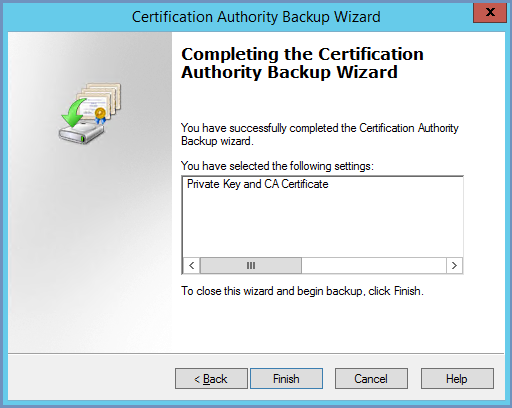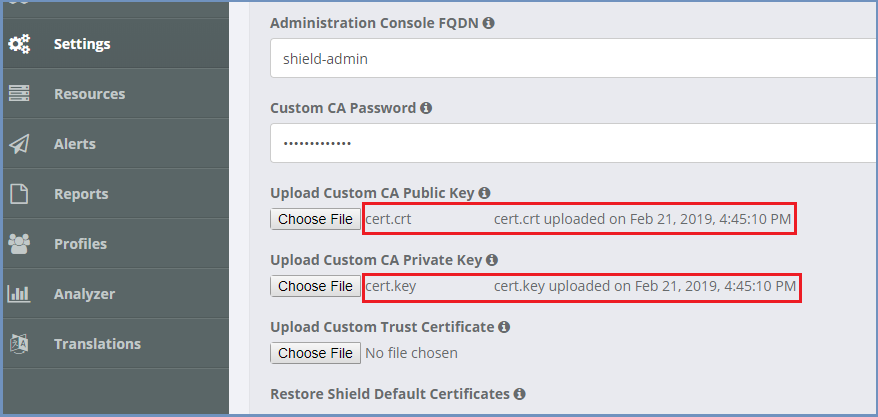ShieldにカスタムCA証明書をインストールする方法¶
ShieldにカスタムCA証明書をインストールするには、次の手順を実行します。
- 証明機関がインストールされているドメインコントローラにログオンします。
- 証明機関 MMC を開きます (certsrv.msc を実行します)
- 上に示した CA名を右クリックし (この例では TESTING.COM-CA-1)、[すべてのタスク] を選択して、[CA をバックアップ] します。
- 証明機関のバックアップウィザードが起動します。「次へ」をクリックします。
- [バックアップするアイテム] ページで、[秘密キーと CA 証明書] を選択し、ファイルを保存する場所を入力して、[次へ] をクリックします。
- [パスワードの選択] ページで、パスワードを入力して確認します。将来の使用のためにそれを覚えておいてください。
- [次へ] をクリックし、[完了] を選択します。プロセスが完了すると、指定したフォルダーに .p12 ファイル (例 CA_name.p12) が表示されます。このファイルには、証明書の公開キーと秘密キーの両方が含まれています。
Windows 用の OpenSSL をインストールします: http://gnuwin32.sourceforge.net/packages/openssl.htm
証明書 (公開鍵) を抽出するには、OpenSSL コマンドを実行します。
openssl pkcs12 -in <filename>.p12 -clcerts -nokeys -out cert.crt
秘密鍵を抽出するには、OpenSSL コマンドを実行します。
openssl pkcs12 -in <filename>.p12 -nocerts -out cert.key
証明書と証明書の両方をアップロードします。 [ 設定 | SSL ] セクション:
- カスタム CA パスワードを入力し、「保存」をクリックします。
参考
これは、エクスポートに使用されたパスワードではなく、作成された秘密キーのパスフレーズです。
- ブラウザを開き、ドメインを入力します。すべてが動作していることと、目的の証明書が使用されていることを確認します。